StaPoオンラインマニュアル
◆ポイント管理を行う
1.「IC読み取り」ボタンを押してください
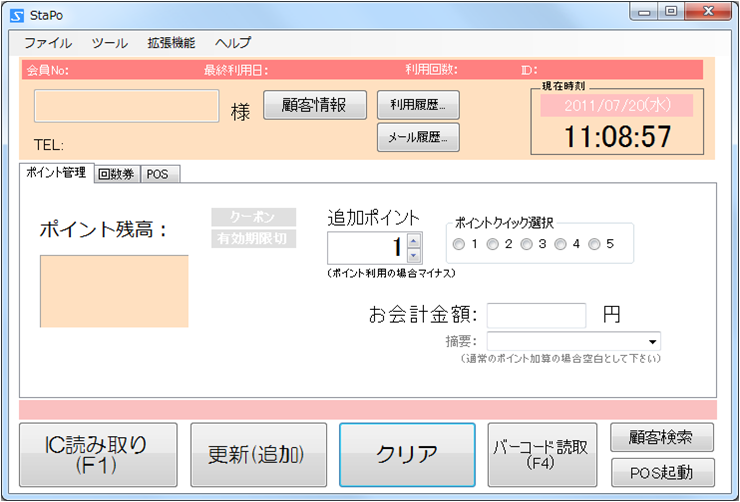
2.ICカード(おサイフ携帯)をリーダーにタッチしてください
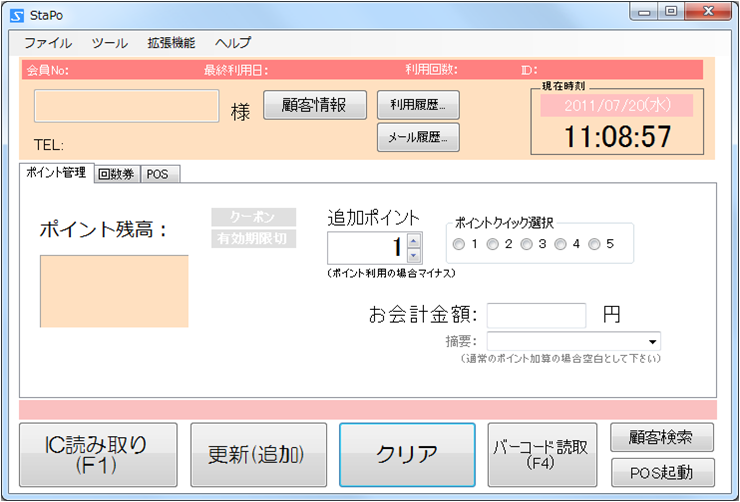
ヒント:紙メンバーカードの読み取り
紙のメンバーカード(バーコード)を読み取る場合は、「バーコード読取」ボタンを押してください。
読み取りウィンドウが表示されますので、バーコードリーダーで読み取りを行ってください。
3.現在のポイント残高などの情報が表示されます
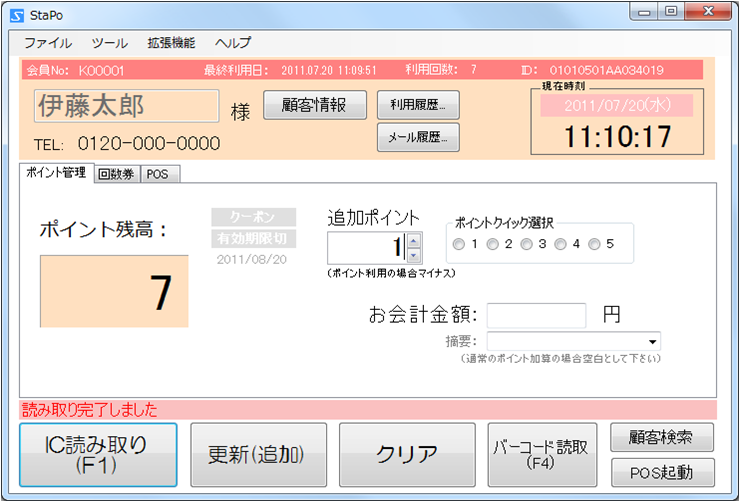
ヒント:表示される情報について
読み取り後、様々な情報が表示されます。
①クーポン情報
その会員に発行されたクーポンが存在するとき、クーポンインジケータが点灯します。その場合、メニュー「ツール」-「クーポン表示」でクーポンを表示することができます。なお、設定により、読み取り時にクーポンを表示することもできます。
②有効期限情報
ポイントの有効期限が設定されている場合、有効期限を表示します。期限切れの場合、有効期限切インジケータが赤く点灯します。また、1ヶ月以内の場合、有効期限切インジケータが黄色く点灯します。
③震災支援者情報
被災地でStaPo2を利用したユーザの場合、震災支援インジケータが点灯します。
4.追加ポイントを入力し、「更新(追加)」ボタンを押してください
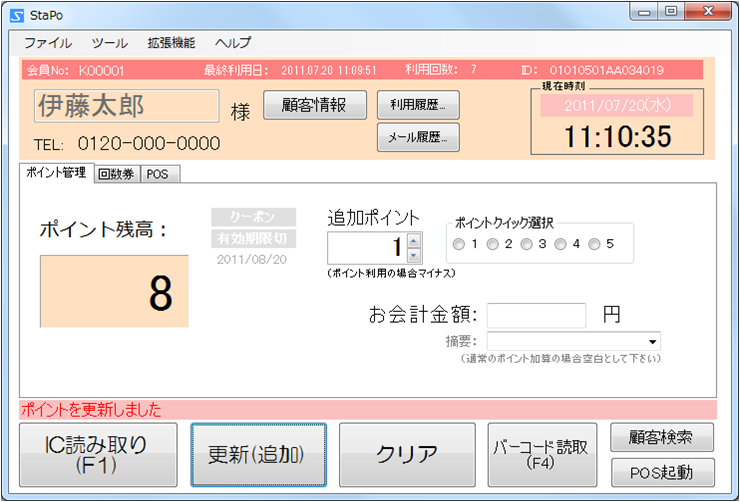
ヒント:ポイントの入力方法
ポイントは3つの方法で入力することができます。
①直接入力
追加ポイント欄にキーボードで直接ポイント数を入力してください。
②ポイントクイック選択
クイック選択の数字に対応したボタンを選択することで、ポイント数を入力できます。
③金額から換算
お会計金額欄に金額を入力することで、その会計金額に対応するポイントを入力できます。
④POS画面より転記
POS画面で計算された合計金額よりポイントに換算します。POS画面で「会計」ボタンを押してください。
ヒント:顧客の管理をせず売上データのみ保存する場合
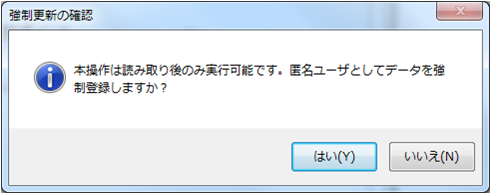
通常、IC読み取りあるいはバーコード読み取り、検索画面などからの呼び出しにより、
顧客を特定できる状況で「更新」することができます。一方、顧客を特定できない場合は、匿名ユーザとして更新することができます(「強制更新の確認」画面が出ます)。顧客を特定せず、売上データのみ管理する場合などに活用できます。